项目管理
可以根据对镜像的管理需求创建镜像项目,项目将作为创建的私人镜像地址的前缀。推荐创建的项目用来对应一个公司、组织或个人用户,也可以对应一个大的项目,不推荐用来对应一个模块或系统。
项目管理
项目列表
菜单路径
产品与服务 → 容器 → 容器镜像服务 ICRS → 项目管理
操作步骤
登录控制台。
点击“产品与服务”,选择 “容器” > “容器镜像服务 ICRS”,进入容器镜像服务页面。
点击“项目管理”,进入项目管理列表页面。
在当前页面查看已经创建的项目信息,还可以通过项目名称进行搜索。
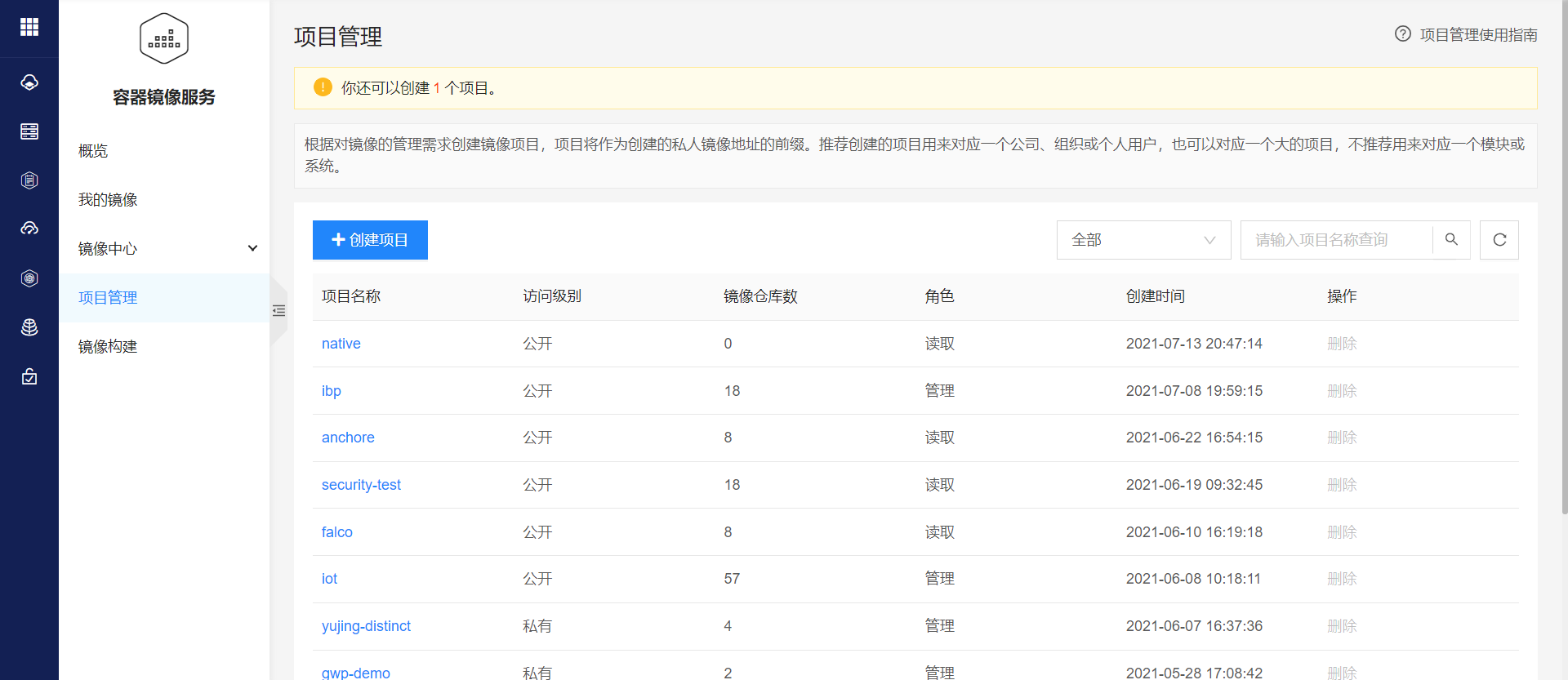
页面中的基本操作如 表1 所示。
表1
| 操作名称 | 操作 | 详解 |
|---|---|---|
| 删除 | 删除当前项目 | 删除操作无法回滚,当前项目下有镜像无法删除 |
创建项目
菜单路径
产品与服务 → 容器 → 容器镜像服务 ICRS → 项目管理 → 创建项目
操作步骤
登录控制台。
点击“产品与服务”,选择 “容器” > “容器镜像服务 ICRS”,进入容器镜像服务页面。
点击“项目管理”,进入我的镜像列表页面。
点击创建项目,即可在弹出的菜单中填写项目信息,进行创建。
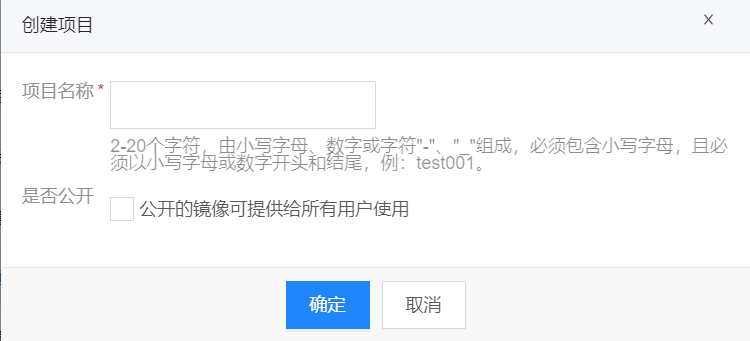
需填写的信息见 表2。
表2
| 属性名称 | 填写规则 |
|---|---|
| 项目名称 | 2-20个字符,项目名称由小写字母、数字、"-"、"_"、"."标点符号组成,可使用小写字母、数字开始和结束,例:test001。 |
| 是否公开 | 选择公开,则该镜像可提供给所有用户使用 |
项目详情
菜单路径
产品与服务 → 容器 → 容器镜像服务 ICRS → 项目管理 → 项目名称
操作步骤
登录控制台。
点击“产品与服务”,选择 “容器” > “容器镜像服务 ICRS”,进入容器镜像服务页面。
点击“项目管理”,进入项目管理列表页面。
点击项目列表中的项目名称,即可跳转到对应的详情页。
详情页中可以查看用户信息,包括:用户名称,权限,
还可以查看镜像信息,包括:镜像名称、标签数量、下载次数、创建时间和更新时间。
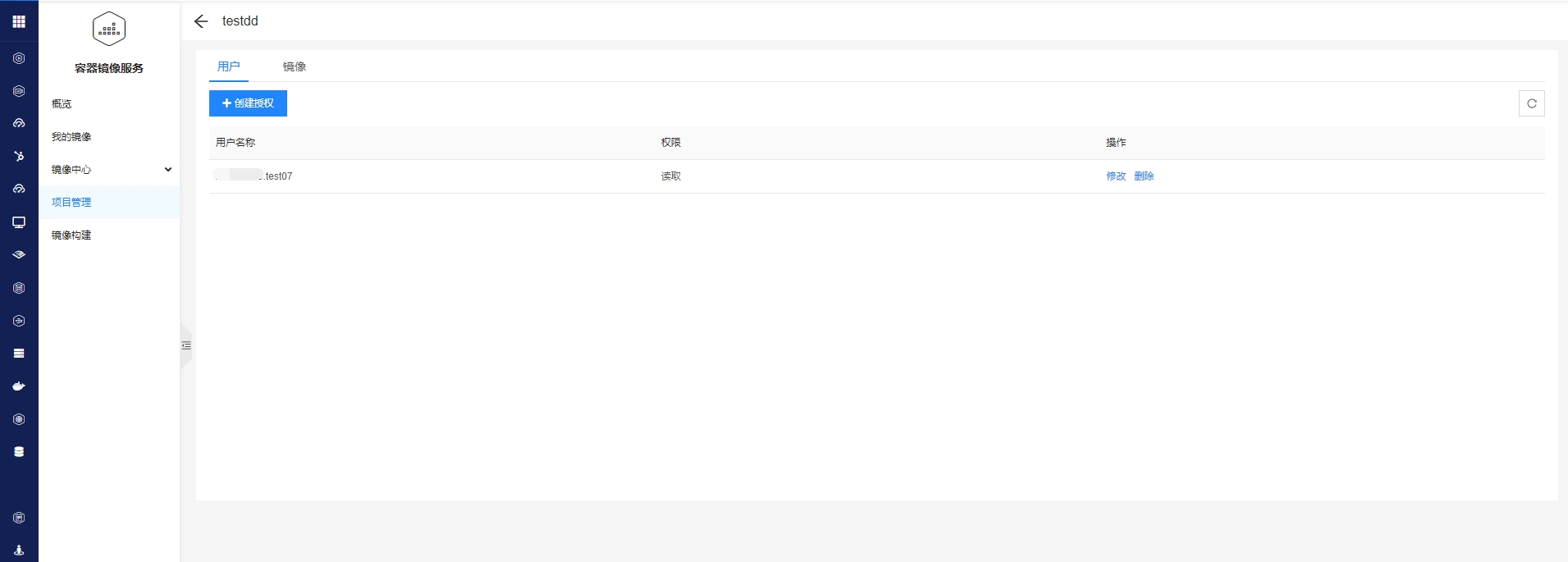

用户的基本操作如 表2 所示。
表2
| 操作名称 | 操作 | 详解 |
|---|---|---|
| 创建授权 | 创建授权 | 添加方法见下图 |
| 修改 | 修改 | 修改方法见下图 |
| 删除 | 删除 | 删除操作会解除授权 |

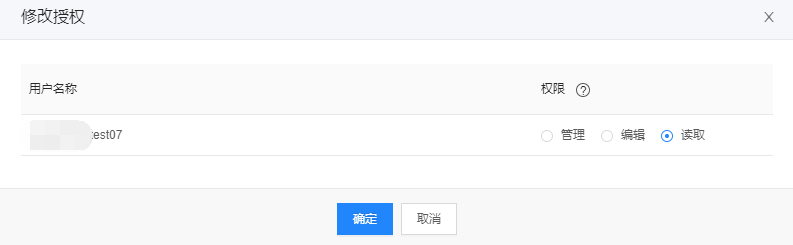
镜像的基本操作如 表3 所示。
表3
| 操作名称 | 操作 | 详解 |
|---|---|---|
| 查看镜像 | 点击镜像名称 | - |